Siin on link Laadige alla Format Factory videovormingute teisendamiseks arvuti uusima versiooni jaoks.
Mõnikord laadime Internetist videoid alla ja hiljem saame teada, et failivormingut ei toetata. Sel ajal me otsime Parim meediumipleieri tarkvara Windows 10 jaoks.
kuigi meediumipleieri tarkvara tugev nagu VLC See suudab esitada peaaegu kõiki populaarseid videovorminguid ja faile, mis siis, kui soovite esitada videofaile mis tahes muus seadmes?
Sellisel juhul peate esmalt teisendama video ühilduvasse vormingusse. Seni on neid sadu Interneti-videote teisendamise tarkvara. Mõned neist on tasuta, teised nõuavad lisatasu kontot.
Kui peaksime valima Parim tasuta videokonverter Windows 10 jaoks , me valime Format Factory. Niisiis, selles artiklis me räägime sellest Formaadi tehas.
Mis on Format Factory?

برنامج Valemitehas أو Formaadi tehas või inglise keeles: Format Factory See on tasuta videomuunduri rakendus, mis on saadaval Windowsi operatsioonisüsteemide jaoks nagu (Windows 8 - Windows 10 - Windows 11). Lahe asi Vormindustehase programm أو Format Factory See toetab enamikku populaarsetest videovormingutest, nagu MP4, MPG, AVI, 3GP, OGG, TIF, TGA, WMA, WMV ja palju muud.
Lisaks toetab rakendus enam kui 65 keelt ja see on väga populaarne videomuundur. Lisaks videofailide teisendamisele saab see ka DVD-plaate põletada. Samuti toetab see iPodi multimeediumi ja iPhone'i failivorminguid.
Samuti pakub see palju video- ja helitöötlusfunktsioone, nagu meediumilõikur, jaotur, rippija jne. Üldiselt on see suurepärane videomuunduri rakendus arvuti jaoks.
Format Factory omadused
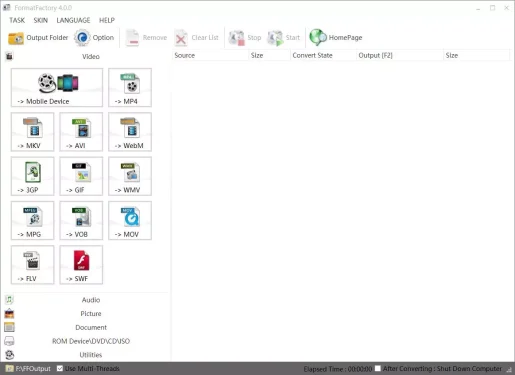
Nüüd, kui olete programmiga tuttav Format Factory Võib-olla soovite teada selle funktsioone. Järgmiste ridade kaudu oleme esile toonud mõned selle parimad omadused Formaadi tehas Windowsi operatsioonisüsteemi jaoks. Nii et tutvume nende programmi funktsioonidega.
Tasuta tarkvara kõigile kasutajatele
Format Factory esimene ja kõige olulisem omadus on see, et see on tasuta. Erinevalt teistest tasuta videomuunduritest, mis piiravad failide teisendamist, võimaldab Format Factory piiramatul hulgal faile tasuta teisendada.
Vesimärki pole
See on üks väheseid Windowsi jaoks mõeldud tasuta videomuunduri tarkvara, mis ei lisa konverteeritud videole vesimärki. Format Factory on aga täiesti tasuta ja ei kasuta vesimärki.
Toetab paljusid keeli
Format Factory on kõige mitmekeelseim videomuunduri programm, millel on üle 62 keele üle maailma.
Suurepärane kasutajaliides ja lihtne kasutada
Programmil on hõlpsasti kasutatav liides ja mitu ikooni, mis hõlbustavad oluliselt programmiga töötamist. Programm pakub teile ka palju teemasid, mida saate kasutusaknas muuta.
Toetab laia valikut failivorminguid
Programmi kaudu saate teisendada videoid paljudeks erinevateks laiendusteks ning laiendusteks, mida kasutatakse ja tavaliselt kasutatakse telefonides ja videosaitidel, nagu YouTube.
- Video laiendusKui teil on video, saab programm selle teisendada paljudeks vorminguteks ja laiendusteks, sealhulgas:
( MP4 - MPG - 3GP - AVI - WMV - SFW - Flv) ja paljud teised. - heli laiendusProgramm teisendab heli paljudesse vormingutesse, sealhulgas:MP3 - WAV - AMR - WMA - M4A - OGG - MMF) ja paljud teised.
- Piltide laiendusProgramm toetab ka paljude pildilaiendite teisendamist ja seetõttu saab see teisendada pilte soovitud laiendiks, näiteks:
(JPG - JPEG - PNG - bmp tif) ja paljud teised.
Videotöötlus
Programm annab võimaluse videoid kokku lõigata ja liita ning osa videost välja lõigata, mis teeb suure osa videomontaažist lihtsamaks.
Ekstraktige videost helifailid
Saate kvaliteetselt ja lihtsalt videost helifaile ekstraheerida.
Teisendage helifaile
See võimaldab teil teisendada helifaile paljudesse erinevatesse vormingutesse ja laiendustesse.
Lõika ja ühenda heliklipid
Programm Format Factory toetab ka helifailide hõlpsat lõikamist ja ühendamist.
Teisenda fotod
Sellel on võimalus teisendada pilte paljudesse teistesse vormingutesse.See ei piirdu ainult video- ja helifailide teisendamisega, vaid toetab ka pildifailivormingute teisendamist.
Looge heli-CD
Programmi kaudu saate luua helifailidest heli-CD, et töötada otse MP3-mängijatega.
Vähendage video suurust
Sellel on võimalus videote suurust vähendada, ilma et see mõjutaks nende algset kvaliteeti, kuna see võib säilitada videote kvaliteedi, kui soovite neid YouTube'is jagada.
Toetab tihendatud failivorminguid
Programm toetab ka tihendatud failivorminguid nagu (Tõmblukk - RAR).
PDF-failide teisendamine
Lisaks videotele ja helidele saab Format Factoryt kasutada TXT-, DOC-, XLS- ja HTM-failivormingu teisendamiseks. Mitte ainult seda, vaid saate ka PDF-failidest JPG-pilte ekstraktida. Samuti teisendab see PDF-failid Wordi, TXT ja HTM-i.
Parandage kahjustatud videofailid
Sisaldab Format Factory uusim versioon Sellel on ka funktsioon, mis parandab kahjustatud videofaile. Funktsioon ei ole aga 100% efektiivne.
Video allalaadija
Format Factory uusim versioon toetab ka videote allalaadimist paljudelt video voogesituse saitidelt. Saate lihtsalt Videote allalaadimine من Youtube و Dailymotion و Vimeo ja teised programmi kaudu.
Need olid programmi ühed parimad omadused Format Factory Windows 10 jaoks. Parem oleks hakata programmi kasutama paljude peidetud funktsioonide uurimiseks.
Laadige arvuti jaoks alla Format Factory
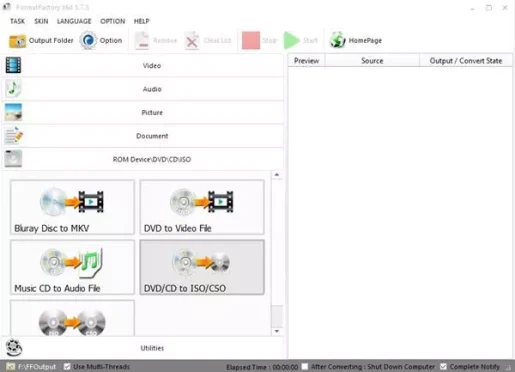
Nüüd, kui olete Format Factoryga täielikult tuttav, võite soovida selle programmi oma arvutisse installida. Format Factory on tasuta tarkvara; ja siis saab Laadige Format Factory tasuta alla selle ametlikult veebisaidilt.
Kui aga soovite installida Format Factory mitmesse süsteemi, on parem alla laadida Vormindage tehase võrguühenduseta installija. Võrguühenduseta installifail ei vaja Interneti-ühendust ja saate seda mitu korda kasutada.
Oleme teiega jaganud Windowsi jaoks mõeldud Format Factory uusima versiooni uusimaid allalaadimislinke. Lähme juurde Vormindage tehase allalaadimislingid.
tavalised küsimused:
Kui soovite installida Format Factory mis tahes muusse seadmesse, teisaldage võrguühenduseta installifailid USB-draivi. Järgmisena ühendage USB-draiv arvutiga, et installida ja käivitada installifail.
Pärast installifaili käivitamist peate järgima juhiseid, mis kuvatakse teie ees ekraanil. Installimise ajal eemaldage kindlasti märge valikust Komplekteeritud programmid. Järgmisena järgige installimise lõpuleviimiseks ekraanil kuvatavaid juhiseid. mis on järgmine:
1. Klõpsake Format Factory installifailil, seejärel klõpsake ilmuval ekraanil nuppu järgmine.
2. Ilmuvad programmipoliitikaga nõustumise tingimused, vajutage nuppu aktsepteerima.
3. Seejärel vajutage ka aktsepteerima.
4. Oodake, kuni programm laadib oma failid teie operatsioonisüsteemi alla.
5. Seejärel alustab programm installimist automaatselt, oodake veidi, kuni installimine lõpeb.
6. Installiprotsess on lõppenud, vajutage lõpp.
7. Installimine on edukalt lõpule viidud, vajutage lähedal.
Pärast installimist avage töölaua otsetee või menüü Start kaudu programm Format Factory.
Ja siis saate nüüd videomuunduri tarkvara tasuta kasutada.
Pärast eelmiste installietappide lõpetamist
1. Avage programm selle ikooni kaudu töölaual.
2. Pärast seda kuvatakse teiega programmi peaaken või arvuti jaoks videovormingute teisendamiseks mõeldud programmi Format Factory peaaken, mis sisaldab palju ikoone, mida kasutate paljude failide, videote ja heli teisendamisel. , pilte ja PDF-faile.
3. Valige programmiaknas kuvatavate ikoonide kaudu vorming, millesse soovite teisendada, näiteks klõpsake videote teisendamiseks MP4.
4. Ilmub videojuhtimisaken, vajutage Väljundi seadistus Teisendatava vormingu valimiseks kuvatakse teile suur valikute loend, valige teile sobiv ja seejärel klõpsake nuppu OK.
5. Seejärel loendis Väljundi seadistus Leiate palju valikuid kvaliteedi ja suuruse järgi Optimaalne kvaliteet ja suurus Valige endale sobiv ja seejärel vajutage OK seadete salvestamiseks.
Programm võimaldab teil teha ka palju tööriistu, mis aitavad teil kõiki faile, videoid, helisid ja pilte teisendada, seega on see integreeritud programm kõigile, kes soovivad teisendada kõik failid vormingutesse ja laiendustesse, mida kasutatakse paljudes nutitelefonides. seadmeid.
See juhend räägib sellest, kuidas Laadige alla Windowsi jaoks mõeldud Format Factory uusim versioon.
Samuti võite olla huvitatud järgmistest teadmistest:
- Parimad tasuta Interneti-videomuunduri saidid
- 10. aasta 2023 parimat Androidi videomuunduri rakendust
- Tutvuge 10-ga Parim tasuta HD-videomuunduri tarkvara Windows 10 2023 jaoks
- Laadige alla Windowsi ja Maci jaoks AVC Video Converter (mis tahes videomuundur)
Loodame, et see artikkel on teile kasulik Laadige alla Format Factory videovormingute teisendamiseks arvuti uusima versiooni jaoks. Jagage oma arvamust ja kogemusi meiega kommentaarides.










